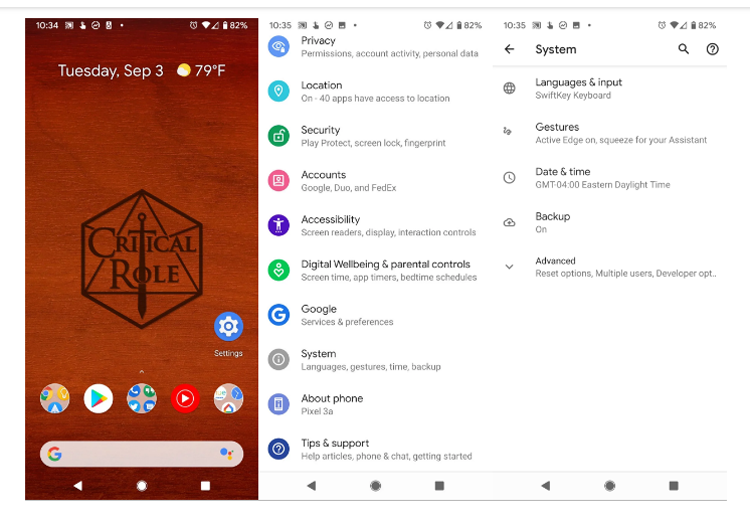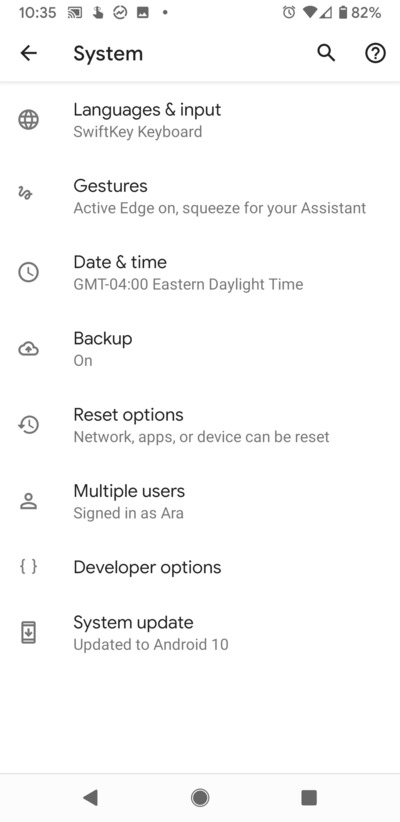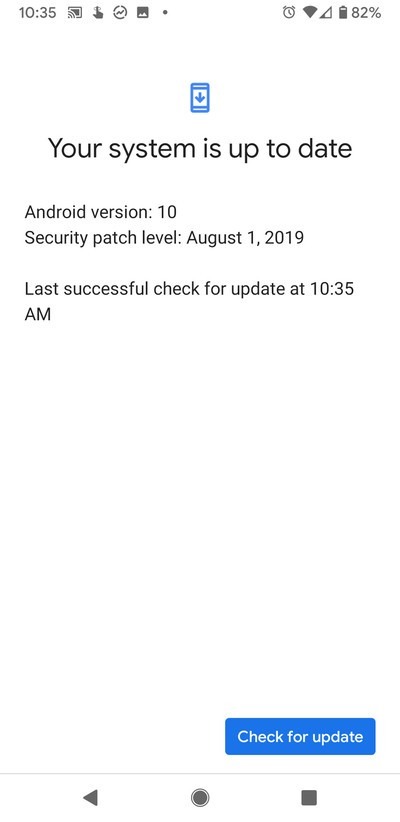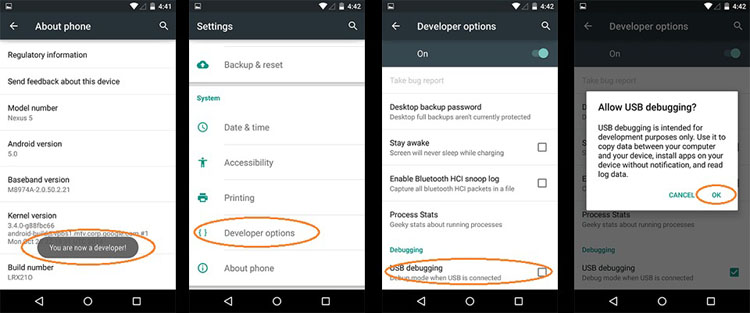چگونه گوشی گوگل پیکسل خود را به اندروید 10 آپدیت کنیم؟
اگر از کاربران گوشیهای پیکسل گوگل هستید و هنوز آپدیت اندروید 10 را دریافت نکردهاید با این آموزش میتوانید همین حالا گوشی خود را به آخرین نسخه اندروید گوگل آپدیت کنید.
بر کسی پوشیده نیست که گوشیهای سری پیکسل، به واسطه پشتیبانی مستقیم گوگل اولین محصولاتی هستند که میتوانند به آپدیت اندروید 10 دسترسی پیدا کنند. البته دیگر تولید کنندگان گوشیهای اندرویدی نیز زمانبندی انتشار آپدیت جدیدترین نسخه از سیستم عامل موبایلی گوگل را منتشر کردهاند که ما در این مطلب به طول مفصل به آن پرداختهایم.
دریافت آپدیت اندروید 10 به صورت OTA
اگر خوش شانس بوده باشید و شرکت سازنده تا زمان انتشار این مطلب آپدیت مذکور را برای دستگاه شما منتشر کرده باشد، برای دریافت آن به هیچ تنظیمات خاصی احتیاج نخواهید داشت و صرفاً با طی کردن مراحل زیر میتوانید به آن دسترسی پیدا کنید.
- باز کردن بخش تنظیمات یا همان Settings دستگاه
- با اسکورل کردن به پایین صفحه زیر شاخه System را پیدا و انتخاب کنید.
- حال در صفحه جدید باز شده به زیرشاخه Advanced بروید.
- اکنون گزینه Check for update و سپس Check for update را انتخاب کنید.
اگر مراحل فوق را به درستی سپری کرده باشید، سیستم به شما گزارش خواهد کرد که آپدیت اندروید 10 برای دستگاه شما قابل دسترس است یا خیر.
توجه داشته باشید که در صورت در دسترس بودن آپدیت مذکور، اگر به شبکه وای فای متصل باشید، به طور خودکار روند بهروزرسانی آغاز خواهد شد؛ اما اگر از دیتای موبایل استفاده کنید، با هشداری در این رابطه رو به رو خواهید شد. اگر به این امر آگاهی دارید، با رد کردن پیغام حتی به وسیله دیتای شبکه مخابراتی نیز میتوانید عملیات بهروزرسانی را آغاز کنید.
پس از دریافت و نصب بهروزرسانی در پس زمینه، در انتهای کار با پیغامی مبنی بر شروع به کار مجدد دستگاه یا همان ریست رو به رو میشوید. البته هر کاربر میتواند بر اساس سلیقه زمان انجام این کار را تعیین کند.
دریافت جدیدترین نسخه از آپدیت اندروید 10 به صورت دستی
پیش از آغاز این بخش در نظر داشته باشید که حتی اگر یک قسمت از آموزشی که در ادامه مرور خواهیم کرد را به اشتباه انجام دهید، ممکن است مشکلات اساسی برای گوشی شما رخ دهد، از این حتماً بایستی به شیوه استفاده از Android SDK (کیت توسعه نرم افزار) و Terminal (macOS یا Linux) یا Command Prompt (Windows) تسلط داشته باشید.
برای دریافت دستی آپدیت اندروید 10 به صورت دستی به SDK پلتفرم اندروید احتیاج خواهید داشت که میتوانید آن را از وب سایت Android Development دانلود کرده و دستورالعملهای مربوط به نحوه صحیح نصب آن را دنبال کنید. برای فرآیند زیر تمام آنچه شما نیاز دارید فایلهای adb و fastboot است که در پوشه Platform Tools قرار دارند.
فعال کردن بخش توسعه دهندگان usb debugging
usb debugging (اشکال زدایی USB) یک حالت توسعه دهنده در گوشیهای اندروید است که اجازه میدهد برنامه تازه توسعه یافته را از طریق کابل USB به دستگاه تست منتقل کنید.
برای فعال کردن این ویژگی به قسمت تنظیمات گوشی هوشمند خود رفته و گزینه About Phone را انتخاب کنید. با پیمایش به سمت پایین، گزینه Build Number را هفت مرتبه پشت سر هم لمس کنید تا پیغامی مبنی بر اینکه “حالا شما یک توسعهدهنده نرمافزاری هستید” روی صفحه ظاهر شود. حالا به صفحه اصلی تنظیمات گوشی بازگردید. در این حالت باید در محدوده پایین گزینههای موجود، عبارت Developer Options را مشاهده کنید.
با لمس کردن این گزینه، قابلیت OEM Unlocking را لمس کنید. در صورتی که این گزینه وجود ندارد، مشکلی نیست زیرا فعال بودن این قابلیت تنها روی برخی از گوشیها ضروری است. در مرحله بعدی گزینه USB Debugging را فعال کنید و در صورت نیاز، گذرواژه یا پین مورد استفاده خود را وارد کنید. پس از پیادهسازی روند بالا، با اتصال دستگاه همراه به رایانه باید پیغامی با محتوای “Allow USB Debugging?” را روی صفحه مشاهده کنید. حالا گزینه“Always allow fron this computer” را انتخاب و گزینه OK را لمس کنید.
آنلاک کردن bootloader
به زبان ساده بوتلودر وظیفه کنترل پارتیشنهای مختلف دستگاه را به عهده دارد و رابطی بین سخت افزار و نرم افزار است که امنیت گوشی شما را نیز در برابر هرگونه تغییر تامین میکند. برخی از دستگاههای همراه بهطور پیشفرض امکان آنلاک کردن بوتلودر را به شما نخواهند داد اما پس از مدتی، توسعهدهندگان نرمافزاری از وجود حفرههای امنیتی استفاده کرده و این شرایط را برای شما مهیا میکنند.
بهترین روش برای اطمینان از اینکه گوشی شما قابلیت آنلاک شدن بوتلودر را داراست یا خیر، مراجعه به انجمن توسعهدهندگان وبسایت XDA است. در صورتی که گوشی شما به طور رسمی از قابلیت آنلاک بوتلودر بهرهمند نشده همچنان این احتمال وجود دارد که راهحلی غیررسمی توسط توسعهدهندگان نرمافزاری برای باز کردن بوتلودر آن ارائه شده باشد.
پیش نیازهای آنلاک کردن بوتلودر تمام گوشیهای اندرویدی:
- یک پیسی یا لپ تاپ قدرت گرفته از ویندوز 7، 8.1 یا 10
- کابل یو اس بی
- ADB Installer نام یک برنامه کاربردی است که به کاربران اندرویدی این اجازه را میدهد تا بدون مشکل دستگاه اندرویدی خود را کامپیوتر وصل کنند.
- Installer یک ابزار خط فرمان همه کاره است که به شما امکان میدهد با یک گوشی هوشمند اندرویدی از طریق یو اس بی ارتباط برقرار کنید.
- Fastboot یک ابزار و یا یک پروتکلی به منظور رایت مستقیم اطلاعات در حافظه گوشیهای هوشمند اندرویدی هست. این ابزار در اصل، به منظور فلش کردن فایلهای نسخه img نظیر ریکاوری، Boot Loader و Kernel مورد استفاده قرار دارد. از سایر کاربردهای Fastboot میتوان به امکان بازگرداندن نسخههای پشتیبان اندروید، تغییر Splash Screen و فلش کردن ROM اشاره نمود.
توجه داشته باشید که با آنلاک کردن بوت bootloader گارانتی دستگاه از بین خواهد رفت و دیگر قادر به دریافت بهروزرسانی های جدید در حالت OTA نخواهید بود. البته در سوی دیگر پس از فعال کردن آن به ویژگیهایی از جمله نصب کاستوم رام، کاستوم ریکاوری و فلش دیوایس دسترسی پیدا خواهید کرد.
آنلاک کردن bootloader گوشی های سری پیکسل
گوشیهای سری پیکسل گوگل به طور پیشفرض قابلیت آنلاک کردن بوت bootloader را دارا هستند، از این رو برای فعال کردن آن تنها کافیست ابتدا گوشی را خاموش کنید. در مرحله بعدی به طور همزمان دکمههای کاهش ولوم صدا و پاور ( قفل نمایشگر) را نگاه داشته تا بعد از زدن ویبره صفحه Bootloader پدیدار شود.
برای چک کردن اینکه تمام مراحل به درستی طی شده است، به دستوری ساده نیاز داریم. میخواهیم مطمئن شویم که گوشی به درستی و با کابل USB به کامپیوتر متصل شده و درایور نصب شده است و همینطور USB Debugging فعال است و مجوز دسترسی به کامپیوتر داده شده است، تنها کافیست دستور adb devices/ را در CMD تایپ کرده و اینتر نمایید. اگر با رشتهای از کاراکترهای حروف و عدد مواجه شدید که مختص به گوشی شماست، همه چیز درست پیش رفته است.
در نظر داشته باشید که به صورت دستی نیز میتوان بوتلودر گوشی را از طریق خط فرمان در کامپیوتر هم فعال کرد. بدین منظور تنها کافیست در خط فرمان عبارت adb reboot bootloader/ را تایپ کنید. توجه داشته باشید که در حالت بوتلودر بایستی گوشی در حالت آنلاک بوده و در طول انجام مراحل نصب رام جدید هرگز آن را قفل نکنید.
با نصب به روز رسانی اندروید 10 از طریق این روش، تمام تنظیمات گوشی به حالت کارخانه باز خواهد گشت و به زبان ساده تمام اطلاعات آن حذف میگردد. اگر به یک نسخه پشتیبانی از اطلاعات احتیاج دارید، صرفاً با فشردن دکمه پاور میتوانید گوشی را مجدد راه اندازی و مراحل گرفتن بکاپ را طی کنید.
نصب فکتوری ایمیج اندروید 10 روی گوشی های سری پیکسل
پس از اینکه بوتلودر گوشی را آنلاک کردید، زمان آن فرا میرسد تا با ایمیج آپدیت اندروید 10 گوشی را فلش کنید. برای پیدا کردن ایمیج سیستمی گوشی خود به وبسایت توسعهدهندگان اندروید مراجعه کرده و در صفحه Factory Image مدل گوشی را پیدا ایمیج سیستمی گوشی را دانلود کنید. ( این صفحه با آیپی ایران قابل دسترس نیست و برای دسترسی باید به روشهای مختلف آیپی خود را تغییر دهید.)
پس از دانلود توصیه میکنیم ایمیج را از حالت فشرده در پوشه Platform Tools و در جایی که فایلهای adb و Fastboot قرار گرفته است خارج کنید. این کار باعث میشود در حین فلش کردن فریمور گوشی، نیازی به وارد کردن مسیر ایمیج نباشد.
سپس در حالی که هنوز در منوی بوتلودر قرار دارید، یک بار دیگر از آنلاک بودن بوتلودر گوشی اطمینان خاطر حاصل کنید. در نهایت نیز اتصال کامپیوتر به گوشی را نیز بررسی کنید. برای اینکار میتوان از دستور زیر در خط فرمان استفاده کرد:
“fastboot devices/”
پس از اینکه تمامی موارد به درستی بررسی شد، زمان آن فرا میرسد تا فرمان زیر را برای آپدیت بوتلودر صادر کنید:
“fastboot flash bootloader [bootloader file].img/”
پس از وارد کردن فرمان بالا، پیامی بر روی گوشی نمایش داده نمیشود اما باید بر روی پنجره خط فرمان ویندوز با یک پیام محاورهای روبرو شوید. در نهایت نیز پس از اتمام فرآیند فلش کردن بوتلودر، باید مجدد گوشی را به حالت بوتلودر راهاندازی کنید تا از اجرا شدن تمام و کمال فرآیند فلش گوشی اطمینان خاطر حاصل شود. برای این کار از دستور زیر استفاده کنید:
“fastboot reboot-bootloader/”
سپس نوبت به فلش کردن آپدیتهای رادیویی گوشی فرا میرسد. اگر اطلاعات اپراتور مخابراتی در فریمور ذخیره شده باشد، این کار ضرورت دارد. برای این کار دستورهای زیر را در خط فرمان صادر کنید:
“fastboot flash radio [radio file].img/ “fastboot reboot-bootloader/
در نهایت نیز زمان فلش کردن ایمیج سیستمی گوشی فرا میرسد. یک بار دیگر تاکید میکنیم که وارد کردن دستور زیر، تمامی اطلاعات گوشی را برای همیشه پاک میکند. لازم به ذکر است که استفاده از سوییچ “w-” باعث پاک نشدن همیشگی اطلاعات گوشی میشود. در این حالت تنها فریمور گوشی آپدیت میشود. پس از در نظر گرفتن این موارد، دستور زیر را در خط فرمان وارد کنید:
“fastboot -w update [image file].zip/”
در نهایت نیز پس از اینکه تمامی این موارد را انجام دادید، گوشی ریستارت شده و در حالت معمولی راهاندازی میشود. از آنجایی که تمامی اطلاعات گوشی پاک میشود، ممکن است فرآیند راهاندازی مجدد گوشی با سیستم عامل اندروید 10 بیشتر از روال معمول زمان ببرد. اگر با راهنماهای مربوط به نصب و راهاندازی گوشی روبرو شدید، به این معناست که فرآیند فلش فریمور جدید گوشی با موفقیت انجام شده است.
لازم به ذکر است اگر تمایلی به انجام مرحله به مرحله موارد بالا ندارید، میتوانید از فایل اسکریپتی که در پوشهای که محتویات ایمیج را استخراج کردهاید وجود دارد استفاده کنید، این اسکریپت قسمت زیادی از موارد بالا را به صورت خودکار انجام میدهد.
این فایل اسکریپت به صورت خودکار بوتلودر را فلش کرده و فایلهای مربوط به اتصالات رادیویی گوشی را به همراه ایمیج سیستمی گوشی نصب میکند. البته توصیه میکنیم به همان شیوه مرحله به مرحله که در بالا به آن اشاره شد برای فلش کردن گوشی به اندروید 10 اقدام کنید.